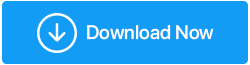Tidak Dapat Mengakses Situs Web di Edge? Dapatkan Perbaikannya Di Sini!
Diterbitkan: 2020-03-08Meskipun ada kemungkinan yang adil bahwa Anda mengabaikan Internet Explorer lama yang berkarat demi browser internet yang lebih baik. Namun demikian, pengenalan Edge telah cukup meratakan bidang untuk browser default Microsoft.
Namun, mungkin ada kemungkinan Edge menunjukkan kesalahan konstan setiap kali mencoba mengakses halaman web. Untungnya, ada kemungkinan besar masalah ini disebabkan oleh " Inet_e_resource_not_foundon Windows 10 error"
Mengapa Ini Terjadi?
Kesalahan ini sebagian besar terjadi ketika situs web atau nama DNS tidak ada di server. Alasan lain yang mungkin adalah kesalahan pada driver jaringan. Banyak dari pembaca kami juga berkomentar, setelah memperbarui Windows, mereka kemungkinan besar akan menyaksikan Inet_e_resource_not_found di Windows 10
Tapi jangan panik kami punya solusi untuk Anda! Buka blog ini dan dapatkan metode terbaik untuk memperbaiki kesalahan Inet_e_resource_not_found pada Windows 10.
Baca juga- Pembaruan Pembuat Windows 10 Menambahkan Lebih Banyak ke Microsoft Edge
Cara Cerdas Untuk Memperbaiki “Inet E-Resource Not Found” Pada Windows 10.
Kami akan mulai dengan proses pemecahan masalah dengan dua metode; Otomatis dan manual masing-masing. Oleh karena itu jika Anda tidak ingin menghabiskan banyak waktu untuk mencoba menyelesaikan kesalahan " Inet_e_resource_not_found ". Tetapi kami dapat mengatasi kesalahan ini dengan perangkat lunak pihak ketiga, Smart Driver Care.
Perawatan Pengemudi Cerdas
Ketika kita berpikir tentang alat utilitas sistem kita, ada berbagai fitur yang kita ingin alat utilitas kita terdiri. Oleh karena itu, untuk mengakhiri pengembaraan ini kami memiliki Smart Driver Care. Alat tangkas ini memastikan semua driver sistem diperbarui dan berfungsi dengan benar. Perawatan Smart Driver pertama-tama akan memindai dan mengidentifikasi driver yang sudah ketinggalan zaman dan kemudian memperbaruinya tanpa mengganggu program lain yang sedang berjalan.
Klik Di Sini Untuk Mengunduh Smart Driver Care
Kesalahan " Inet e-resource tidak ditemukan " pada Windows 10 terjadi karena driver jaringan yang tidak memadai. Oleh karena itu, kami akan mengatasi masalah ini melalui perawatan Smart Driver:
- Pertama, instal dan jalankan alat pintar ini di sistem Anda.
- Seperti yang Anda lihat, ada opsi "Smart Scan", ketuk untuk melanjutkan proses pemindaian.
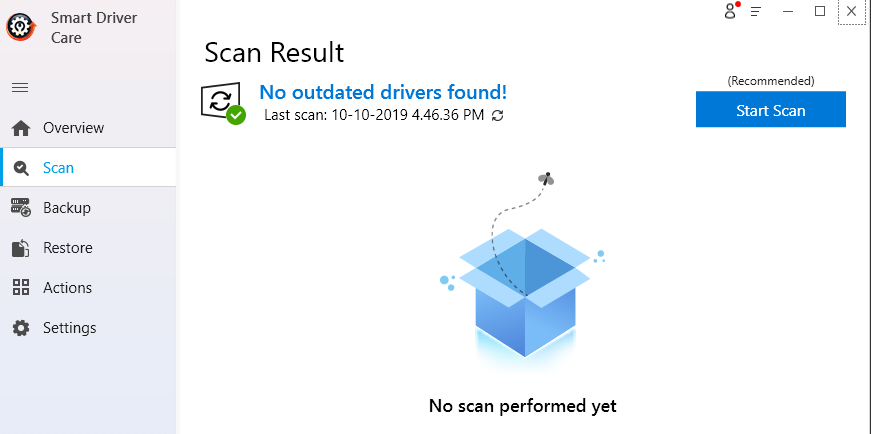
- Semua driver usang akan ditampilkan di dasbor alat. Anda dapat memperbaruinya satu per satu atau semuanya bersama-sama dengan mengetuk "Perbarui Semua"
Semua driver sistem Anda akan diperbarui dan semoga, Inet_e_resource_not_found di Windows 10 telah teratasi.
Sekarang kita akan memulai prosedur kita dengan metode manual. Temukan metode di bawah ini:
Metode 1- Ganti Nama Folder Koneksi di Peninjau Suntingan Registri
Untuk memulainya, metode manual, mengganti nama folder koneksi di editor registri adalah metode terbaik dan terpenting untuk dijalankan. Tetapi sebelum melanjutkan, jangan lupa untuk membuat cadangan registri. Jika Anda seorang pemula dan tidak tahu bagaimana untuk melanjutkan, ikuti blog ini: Cara Backup Registry di Windows 10 di bawah ini adalah langkah-langkah untuk memulai dengan metode 1:
- Luncurkan kotak Windows Run dengan menekan tombol Win dan R bersamaan.
- Di sini masukkan "Regedit" untuk membuka Registry Editor.
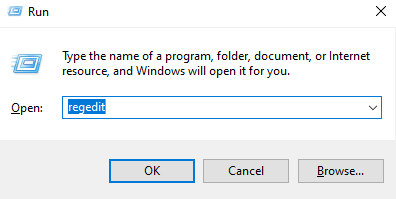
- Cari jalur berikut
“HKEY_LOCAL_MACHINE\Software\Microsoft\Windows\CurrentVersion\Internet Settings\Connections” as shown in the below image.
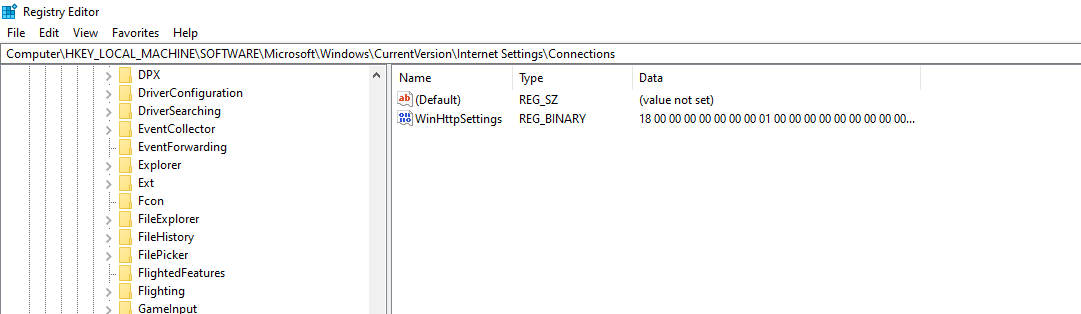
- Sekarang, klik kanan pada "Koneksi" untuk mengganti namanya.
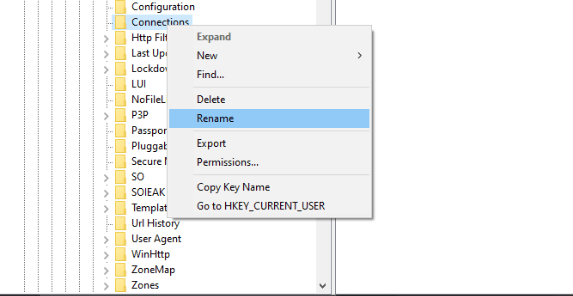
Bagaimana metode ini akan membantu Anda menyingkirkan Kode Kesalahan Inet_e_resource_not_found di Windows 10
Baca Juga : Cara Mengatasi Error VirtualBox Pada Windows 10
Metode 2- Nonaktifkan fitur Buka Cepat TCP di Microsoft Edge
TCP fast open adalah fitur utama yang diperkenalkan oleh Microsoft yang membantu meningkatkan kinerja. Tetapi jika Anda berpikir untuk menonaktifkan TCP di browser Edge, itu tidak akan memengaruhi kinerja kerja komputer harian Anda. Anda dapat memulai langkah-langkahnya dengan cara berikut:

- Kunjungi "Tentang: Bendera" dari bilah pencarian.

.
- Sekarang, di bawah bagian "Jaringan", hapus centang pada kotak yang bertuliskan "Aktifkan TCP Fast Open"
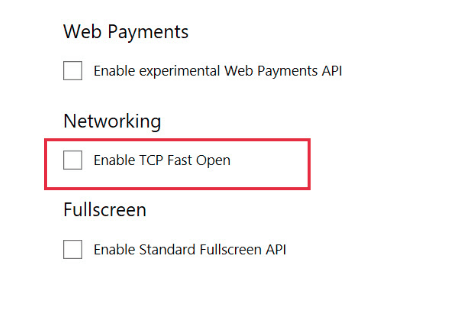
Sekarang, restart sistem Anda dan periksa apakah Kode Kesalahan Inet_e_resource_not_found di Windows 10 ada.
Metode 3- Instal ulang Microsoft Edge
Untuk menginstal ulang browser Microsoft Edge, pertama, kami akan mengambil cadangan item favorit Anda.
- Luncurkan kotak Jalankan dan masukkan
“%LocalAppData%\Packages\Microsoft.MicrosoftEdge_8wekyb3d8bbwe\AC\MicrosoftEdge\User\Default” followed by OK.
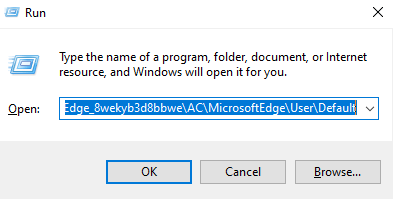
- Di sini, Anda perlu mengklik kanan pada "DataStore" dan mengetuk salinannya.
- Di layar desktop, Anda dapat menempelkannya.
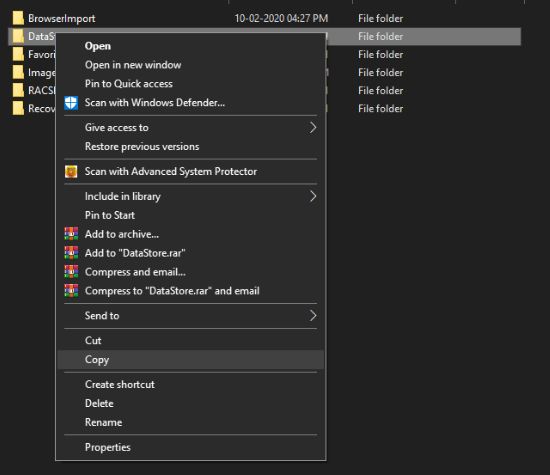
Sekarang kita akan menginstal ulang Microsoft Edge dari langkah-langkah yang disebutkan:
- Buka File Explorer dan ketuk "Lihat" dan kemudian "Tersembunyi" yang terletak di bilah menu atas.
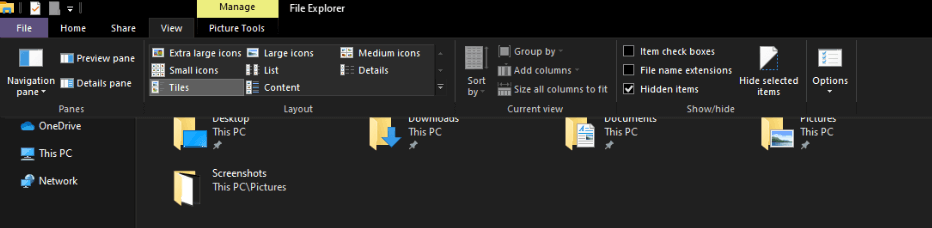
- Sekarang, ikuti jalan yang diberikan di bawah ini:
“file:///C://Users//UserName//AppData//Local//Packages.”
Catatan- Nama pengguna akan menjadi nama Anda.
- Di Paket, klik kanan pada
Folder "Microsoft.MicrosoftEdge_8wekyb3d8bbwe".
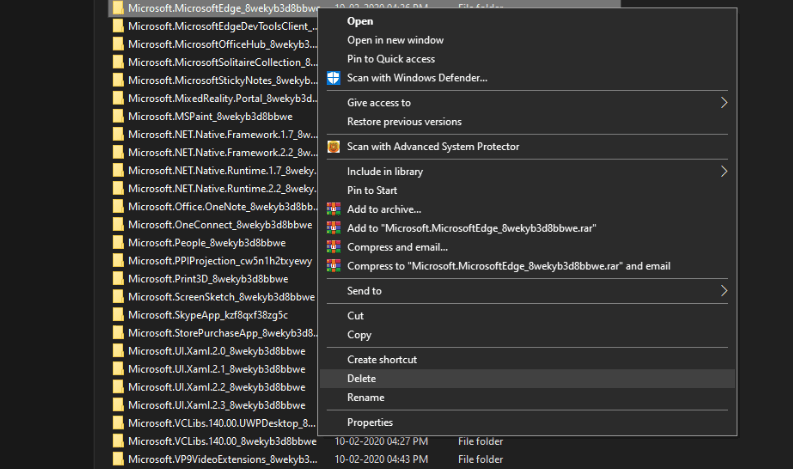
- Ketik Ya untuk mengonfirmasi dan memulai ulang sistem Anda setelah Anda selesai dengan proses ini.
- Luncurkan Windows Powershell dan jalankan sebagai administrator.
- Di sini masukkan cd C:\ dan tekan enter. Sekarang, masukkan "cd C:\\users\\UserName"
Catatan- gunakan nama Anda di tempat Nama Pengguna.
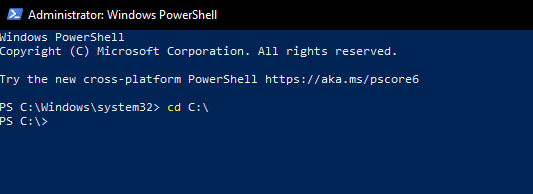
- Masukkan perintah berikutnya di Jendela Powershell
“Get-AppXPackage -AllUsers -Name Microsoft.MicrosoftEdge | Foreach {Add-AppxPackage -DisableDevelopmentMode -Register
“$($_.InstallLocation)\\AppXManifest.xml” -Verbose}”

Sekarang restart kembali sistem Anda dan periksa apakah masalah Kode Kesalahan Inet_e_resource_not_found pada Windows 10 masih ada.
Lihat: Cara Memperbaiki Windows 10 100% Disk Usage Error Message
Metode 4- Flush DNS
Anda dapat mencoba dengan menghilangkan DNS di sistem Anda, di bawah ini adalah metode yang harus diikuti:
- Luncurkan Command Prompt dari kotak pencarian Cortana dan jalankan sebagai administrator.
- Masukkan perintah berikut "ipconfig / flushdns" dan tekan enter.
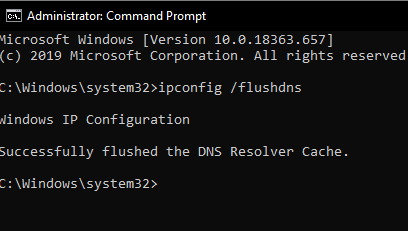
- Sekarang masuk keluar dan tekan enter.
Periksa apakah masih ada error Inet_e_resource_not_found atau sekarang sudah teratasi.
Apa Cara Anda Mengatasi Inet_E_Resource_Not_Found Di Windows 10?
Saya harap dengan metode yang disebutkan di atas akan membantu Anda dalam memecahkan Kode Kesalahan Inet_e_resource_not_found di Windows 10 . Jika Anda memiliki metode terbaik lainnya, Anda dapat berbagi dengan kami di bagian komentar di bawah.
Jika Anda masih mengalami kesalahan Inet e-resource tidak ditemukan, coba gunakan VPN.
Ini adalah cara kami untuk menghentikan kesalahan yang mengganggu ini dan kami harap ini akan berhasil untuk Anda. Bagikan pandangan Anda tentang blog ini di bagian komentar di bawah dan juga berlangganan buletin kami untuk beberapa tip dan trik yang luar biasa.
Baca Selanjutnya:
Cara Memperbaiki File DLL Kesalahan yang Hilang di Windows
Cara Memperbaiki Kesalahan Saat Memperbarui Windows 7 Ke Windows 10